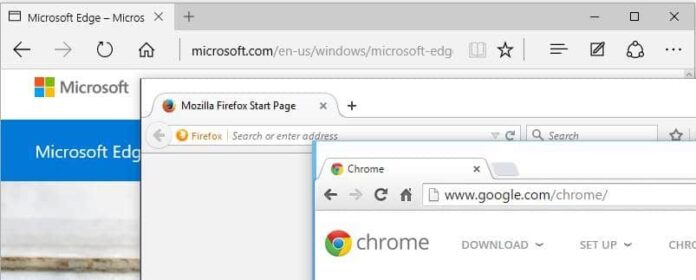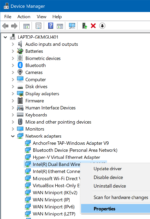No Windows 10, o Microsoft Edge é o navegador da Web padrão. Para alterar o navegador da Web padrão no Windows 10, use um dos dois métodos disponíveis neste guia.
Pela primeira vez, na história do sistema operacional Windows, uma versão do Windows foi fornecida com dois navegadores da web. No Windows 10, além do conhecido Internet Explorer, existe um novo navegador da Web chamado Microsoft Edge.
No Windows 10, o recém-lançado Microsoft Edge é o navegador da Web padrão. O navegador Edge é desenvolvido do zero e vem com alguns recursos interessantes. A capacidade de fazer anotações em páginas da Web e compartilhar com outras pessoas é um dos destaques do navegador Edge.
Embora o navegador Edge seja certamente melhor que o Internet Explorer, não é tão completo quanto o Mozilla Firefox ou o Google Chrome no momento. A Microsoft planeja adicionar novos recursos em versões futuras, mas, por enquanto, muitos recursos estão faltando no navegador.

Como o Edge é o navegador padrão no Windows 10, convém definir o Firefox, Opera ou Chrome como seu navegador da Web padrão no Windows 10. Tornar seu navegador favorito como padrão no Windows 10 não é tão fácil quanto nas versões anteriores do Windows . Ao clicar em Tornar a opção padrão no navegador Firefox ou Chrome, você verá o aplicativo Configurações (ou Programas padrão clássicos).
Para alterar o navegador da Web padrão no Windows 10, você precisa seguir as instruções mencionadas em um dos dois métodos abaixo.
Método 1 – altere o navegador padrão no Windows 10 usando o aplicativo Configurações
Método 2 – altere o navegador padrão no Windows 10 usando programas padrão
Método 1
Altere o navegador padrão no Windows 10 usando o aplicativo Configurações
Nesse método, usaremos o aplicativo Configurações para alterar o navegador da Web padrão no Windows 10.
Passo 1: Abra o aplicativo Configurações clicando no botão Configurações ícone no menu Iniciar ou usando o logotipo do Windows e eu atalho de teclado.

Passo 2: No aplicativo Configurações, clique em Sistema (tela, notificações, aplicativos, energia).

Etapa 3: No lado esquerdo, clique em Aplicativos padrão.
Passo 4: Agora, no lado direito, role para baixo para ver o Navegador da Web seção.

Etapa 5: Clique na entrada padrão, que é o Microsoft Edge, para ver Escolha um aplicativo flyout e, em seguida, clique no navegador que você deseja tornar padrão. É isso!

O nome do navegador recém-definido deve aparecer sob o Navegador da Web seção agora.

Método 2
Altere o navegador padrão no Windows 10 usando programas padrão
Passo 1: Tipo Programas padrão no menu Iniciar ou na caixa de pesquisa da barra de tarefas e pressione a tecla Enter para abrir a janela Programas padrão.

Passo 2: Aqui, clique na primeira opção rotulada Defina seus programas padrão.

Etapa 3: No lado esquerdo, em Programas, procure Firefox ou Chrome ou qualquer outro navegador da Web que você queira tornar o navegador padrão.
Passo 4: Clique no nome do navegador que você deseja definir como padrão para ver Definir este programa como a opção padrão no lado direito. Clique Definir este programa como padrão botão para torná-lo o navegador da Web padrão no Windows 10.

Etapa 5: Em seguida, no lado direito, clique na outra opção intitulada Escolha o padrão para este programamarque a caixa rotulada Selecionar tudo na janela resultante e, em seguida, clique em Salvar botão.


Qual é o seu navegador da Web principal no Windows 10 e por quê?
Hashtags: #Como #alterar #navegador #padrão #Windows
FONTE
Nota: Este conteúdo foi traduzido do Inglês para português (auto)
Pode conter erros de tradução
Olá, se tiver algum erro de tradução (AUTO), falta de link para download etc…
Veja na FONTE até ser revisado o conteúdo.
Status (Ok Até agora)
Se tiver algum erro coloque nos comentários